热门标签
热门文章
- 1mysql utf8mb4_0900_ai_ci_mysql utf8mb4_0900_ai_ci 转utf8mb4_general_ci
- 2[车联网安全自学篇] Android安全之剪贴板+键盘缓存+UI界面+自动截屏敏感信息挖掘_android系统定义剪切板权限
- 3键盘键值对照表_按键f11对应350
- 4人工智能大语言模型微调技术:SFT 监督微调、LoRA 微调方法、P-tuning v2 微调方法、Freeze 监督微调方法_最新微调算法
- 5浏览器兼容_edge浏览器兼容性问题,错误代码:STATUS_
- 6ad绘制PCB入门及快捷键_ad16快捷键怎么设置
- 7【MacOS】下载安装Android Studio、JDK、SDK以及环境变量配置2024年教程
- 8远程入侵原装乘用车(中)
- 9(微信开发)PHP curl模拟登陆教务系统查询成绩查询课表实现微信查成绩差课表功能_qsbiplrswq
- 10容器式jekins+docker打包发布部署项目_jks 发布docker
当前位置: article > 正文
matlab x的平均值符号怎么打出来,教你在Word中输入平均数的符号X上加一横(X拔)...
作者:很楠不爱3 | 2024-03-07 20:27:49
赞
踩
x的平均值符号
在我们常用的公式中平均数的基本都是用X的上面加一根横杠来表示,念作“X拔”。它十分常用,但是在我们用Word书写论文过程中,往往不知道如何在Word中输入这个符号,下面我就介绍一下Word中输入平均数的符号X上加一横(X拔)方法,来看看吧!
工具/原料
Word 2003及以上版本
方法/步骤
第一种方法是比较通用的方法,不管是在Word 2003或者2010中都可以使用。首先在Word中输入字母X,然后将光标定位到X之前
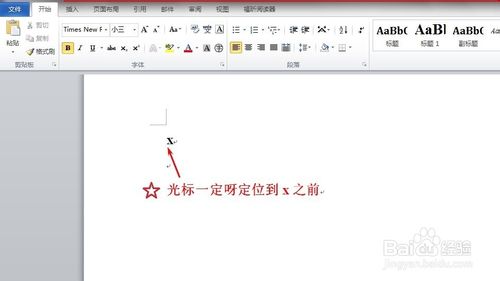
依次点击Word菜单栏中的插入——符号——其他符号

在弹出的的新对话框中,点击符号下面字体的下拉箭头,选择symbol这个字体
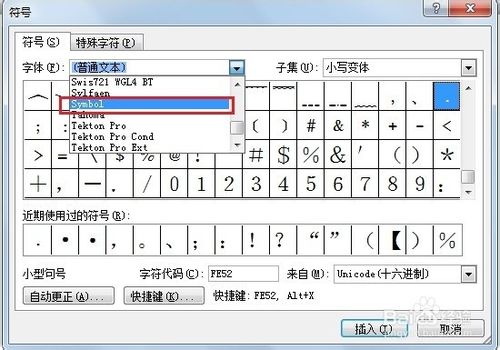
在此字体下,有一个上划线的符号,具体为在希腊字母阿发a的前面,点击插入即可
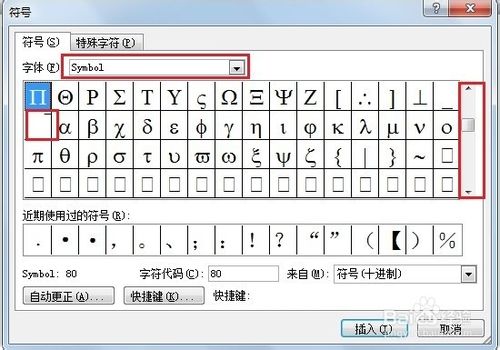
此法对小写字母结合得较好,对大写字母由于横线较短,显示比例有点失调,不太美观
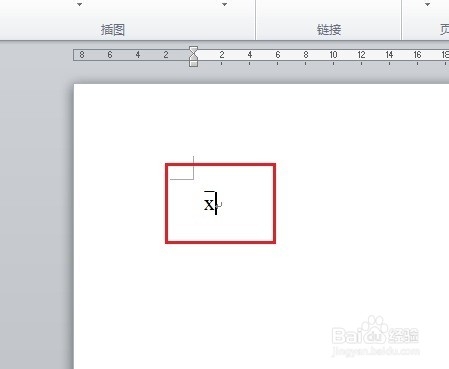
第二种方法适合用于Word 2010。点击菜单栏中的插入——公式——插入新公式
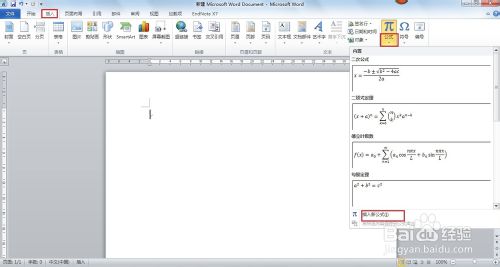
在弹出来的公式工具菜单栏中点击倒数符号,在出来的下拉菜单中选择第三行第二个
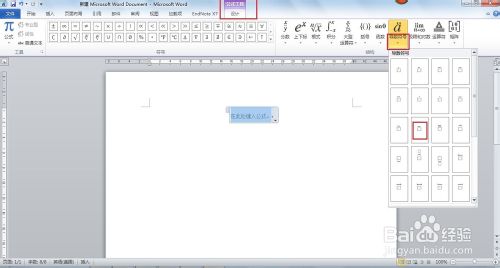
最后在出现的横杠下面虚线框中输入X即可,此法不管是大写还是小写的字母都较合适
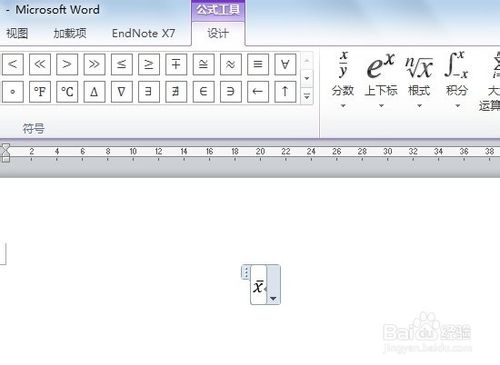
点击右边的下拉箭头点击另存为新公式,可以对此符号公式进行保存,以便下一次输入
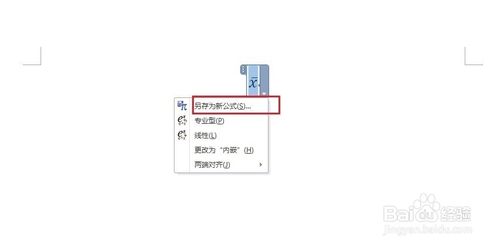
在弹出的的新的对话框中,直接点击确定
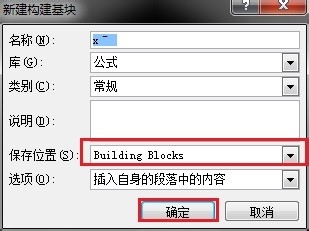
11
再下一次需要插入此符号的时候,点击插入——公式,直接就可以看到此符号
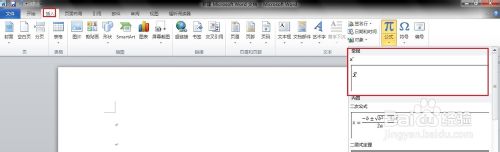
12
要删除此符号公式,只需右键单击,然后选择整理和删除即可

以上就是在Word中输入平均数的符号X上加一横(X拔)的方法介绍,希望能对大家有所帮助!
声明:本文内容由网友自发贡献,不代表【wpsshop博客】立场,版权归原作者所有,本站不承担相应法律责任。如您发现有侵权的内容,请联系我们。转载请注明出处:https://www.wpsshop.cn/w/很楠不爱3/article/detail/207390
推荐阅读
相关标签


